J'ai un disque dur externe WD de 1 To qui ne se monte pas. Je le connecte via FireWire à mon MacBook Pro. Mon Mac détecte le disque, mais il ne se monte pas. J'ai également essayé de le monter via USB, mais encore une fois, mon système détecte le disque mais ne le monte pas. Est-ce que quelqu'un a une suggestion de ce que je peux faire ?
Cet exemple vous est-il familier ? Généralement, lorsque vous connectez un disque dur externe WD, Seagate, Toshiba ou Samsung à un Mac, le Mac monte automatiquement le disque, puis vous pouvez procéder à des opérations de lecture et d'écriture dessus. Alternativement, vous pouvez contrôler-clic sur le disque et cliquer sur Monter pour le rendre accessible en utilisant l'Utilitaire de disque.
Cependant, des problèmes de disque dur peuvent survenir de manière inattendue parfois. Par exemple, votre disque dur externe WD ne se monte pas, n'apparaît pas, n'est pas reconnu ou détecté sur Mac, et ce problème vous empêche d'accéder aux fichiers et dossiers stockés sur le disque.
Ce problème rend les gens fous, surtout lorsque vous rencontrez l'erreur com.apple.DiskManagement.disenter 49153. Restez calme cependant, toutes les données sont toujours sur le disque dur externe WD. Ici, nous allons explorer comment réparer le problème de WD My Passport qui ne se monte pas, n'apparaît pas, n'est pas reconnu ou détecté sur Mac avec des solutions efficaces.
À faire avant de réparer le disque dur externe WD qui ne se monte pas sur Mac
Parce que nous ne pouvons pas dire quelle raison finale entraîne le démontage du disque dur WD, il est vital de récupérer toutes les données qui y étaient stockées auparavant. Sinon, une perte de données peut se produire accidentellement pendant le processus de réparation.
Étant donné que le disque dur externe WD ne se monte pas, il est recommandé de récupérer les données perdues d'un disque dur externe non montable ici. Les méthodes simples pour récupérer des fichiers à partir d'un disque dur non monté ne fonctionnent pas, un utilitaire professionnel de récupération de données prend plutôt le rôle crucial.
iBoysoft Data Recovery pour Mac peut récupérer des données perdues à partir de disques durs externes non montables, illisibles, corrompus et inaccessibles, des disques durs, des clés USB, des cartes SD, des cartes mémoire, etc., avec facilité. Il prend en charge la récupération de documents, de chiffres, de présentations, de photos, d'audio, de vidéos et d'e-mails sous Mac OS X 10.11 à macOS 26 Tahoe, et fonctionne parfaitement sur les Mac M1, M1 Pro et M1 Max.
Avec une interface intuitive et conviviale, il est très facile de récupérer des fichiers et des dossiers à partir du disque dur externe WD non monté avec iBoysoft.
- Téléchargez et installez iBoysoft Data Recovery pour Mac sur votre Mac.
- Lancez ce programme. Sélectionnez le disque dur externe WD non montable et cliquez sur "Rechercher des données perdues". Le programme commencera à scanner ce disque pour retrouver des fichiers récupérables.
- Une fois le processus de numérisation terminé, vous pouvez cliquer sur Aperçu pour vérifier les fichiers trouvés.
- Lorsque votre vérification est terminée, choisissez ce que vous voulez récupérer et cliquez sur "Récupérer".

- Parcourez les fichiers récupérés et assurez-vous que tous les fichiers désirés sont de retour. Ne sauvegardez pas les résultats de récupération sur la même partition ou le même disque que ceux que vous avez scannés, sinon une perte de données pourrait se produire à nouveau.
Si vous avez réussi à retrouver vos fichiers avec iBoysoft Data Recovery pour Mac, pourquoi ne pas partager votre bonheur avec plus de gens?
Le disque dur externe WD ne se monte pas sur Mac, comment le réparer ?
De nombreuses raisons peuvent être invoquées pour causer le dysfonctionnement du disque dur externe WD sur Mac, mais les solutions importent beaucoup car nous visons à rendre le disque dur WD fonctionnel à nouveau.
Obtenez 4 méthodes efficaces pour monter le disque dur WD! Chaque méthode est expliquée en détail, même si vous êtes novice sur macOS. Commençons!
Solution 1: Forcer le montage du disque dur externe WD/WD My Passport
Lorsque le disque dur externe WD ou le disque WD My Passport ne se monte pas automatiquement sur votre Mac après la connexion, allez simplement sur Utilitaire de disque pour le monter manuellement.
- Ouvrez Utilitaire de disque sur votre Mac avec Spotlight Search ou Mac Launchpad.
- Cliquez sur le bouton "Vue" et sélectionnez "Afficher tous les appareils" pour vous assurer de pouvoir forcer le montage de votre disque externe.
- Sélectionnez votre disque dur externe WD dans la barre latérale gauche.
- Cliquez sur le bouton "Monter" dans la barre d'outils supérieure de l'Utilitaire de disque.
Solution 2: Connectez le disque dur externe WD à un autre appareil
Si vous avez un autre ordinateur macOS, connecter le disque dur externe non monté à cet appareil peut être une option. Parfois, un disque dur externe ne fonctionne pas correctement sur un Mac alors qu'il fonctionne correctement sur un autre.
Utilisez un adaptateur approprié pour connecter le disque dur WD et le Mac pour voir si le disque se monte avec succès. Sinon, cela indique qu'il y a un problème avec votre disque dur WD. Vous pouvez essayer les solutions professionnelles suivantes.
Solution 3: Exécutez Utilitaire de disque pour réparer le disque dur externe WD
Si vous échouez à forcer le montage du disque dur externe WD, exécuter Utilitaire de disque First Aid pour réparer le disque est une bonne option. Utilitaire de disque First Aid peut réparer les petits systèmes de fichier corrompus sur votre Mac facilement. Lisez le contenu suivant pour savoir comment effectuer cette tâche:
- Ouvrez Utilitaire de disque sur votre appareil.
- Choisissez le disque dur externe WD non montable dans la fenêtre principale de l'Utilitaire de disque.
- Sélectionnez "First Aid" en haut au centre et cliquez sur "Exécuter".
- Attendez que l'Utilitaire de disque vous notifie que l'opération est réussie ou que le disque a été réparé.
Ensuite, vérifiez si le disque dur externe WD ou le disque WD My Passport est monté sur votre Mac. Sinon, nous supposons que vous devez le reformater et lui donner un nouveau système de fichiers pour le faire fonctionner normalement.
Solution 4: Reformatez pour corriger le disque non monté WD My Passport
Si, parfois, Utilitaire de disque échoue à réparer le disque dur WD défectueux, la solution finale que vous pouvez essayer est de formater le disque dur externe sur Mac. Mais reformater efface entièrement le disque dur.
Pour éviter la perte de données, il est recommandé de récupérer d'abord les données inaccessibles sur le disque. Utiliser le logiciel de récupération de données iBoysoft pour récupérer les données perdues est parfait si vous n'avez pas de sauvegarde du disque non monté.
Réparer un disque dur externe WD qui ne se monte pas, n'apparaît pas, n'est pas reconnu ou détecté sur un Mac en le reformatant :
- Allez dans Applications > Utilitaires > Utilitaire de disque.
- Sélectionnez le disque dur externe WD non montable et cliquez sur "Effacer" en haut.
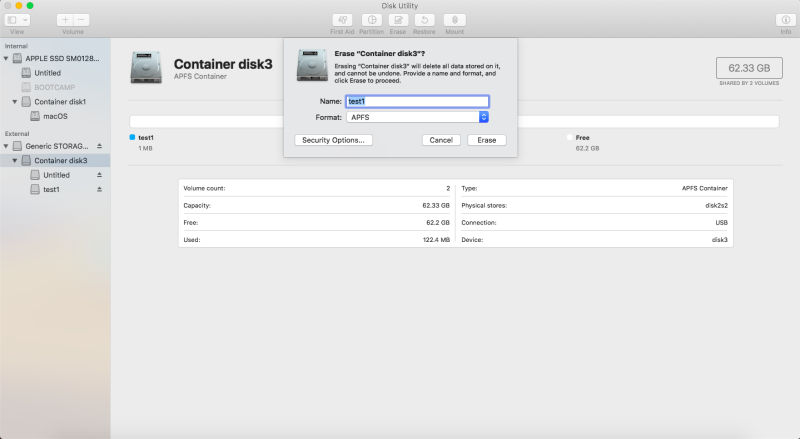
- Donnez un nom et un format pour effacer le disque.
- Une fois terminé, vous pouvez monter votre disque dur externe WD sur un Mac et l'utiliser à nouveau.
En espérant que ce tutoriel puisse vous aider à réparer le disque dur externe WD qui ne se monte pas/n'apparaît pas/n'est pas reconnu/détecté sur Mac. Si votre disque dur externe WD n'est pas reconnu sur Windows, il est également facile à réparer.
5 Raisons pour lesquelles le disque dur externe WD ne se monte pas sur Mac
Il est important de noter que ces raisons peuvent également entraîner un problème de disque dur externe n'apparaissant pas sur Mac, donc vous pouvez les prendre en considération lorsque vous traitez avec le problème du disque dur externe qui n'apparaît pas.
Conclusion
Le disque dur externe WD qui ne se monte pas sur Mac peut être ennuyeux, car cela interrompt votre travail. Ce tutoriel vous explique comment réparer le disque dur externe WD qui ne fonctionne pas sur Mac en 4 méthodes. De plus, vous pouvez utiliser iBoysoft Data Recovery pour Mac pour récupérer les données inaccessibles sur le disque non monté. Vous trouvez cela informatif ? Essayez de le partager maintenant !
FAQ sur le disque dur externe WD qui ne se monte pas sur Mac
- QPourquoi mon disque dur externe WD ne se monte-t-il pas sur Mac?
-
A
Il existe plusieurs raisons qui peuvent empêcher le disque dur externe WD de se monter sur Mac: Mauvaise connexion entre Mac et disque dur externe WD, système de fichiers du disque dur externe WD incompatible avec Mac, système de fichiers du disque dur externe WD corrompu, pilote obsolète du disque dur externe WD, le disque dur externe WD a échoué ou est endommagé.
- QComment forcer mon Mac à monter un disque dur externe WD?
-
A
Allez dans Finder > Sélectionnez le dossier Applications > Trouvez et ouvrez Utilitaires > cliquez sur Utilitaire de disque > Choisissez le volume externe dans la barre latérale > sélectionnez l'onglet "Monter" en haut au centre.
